3 ترفند دیدن فیلم های دوربین مداربسته بعد از سرقت
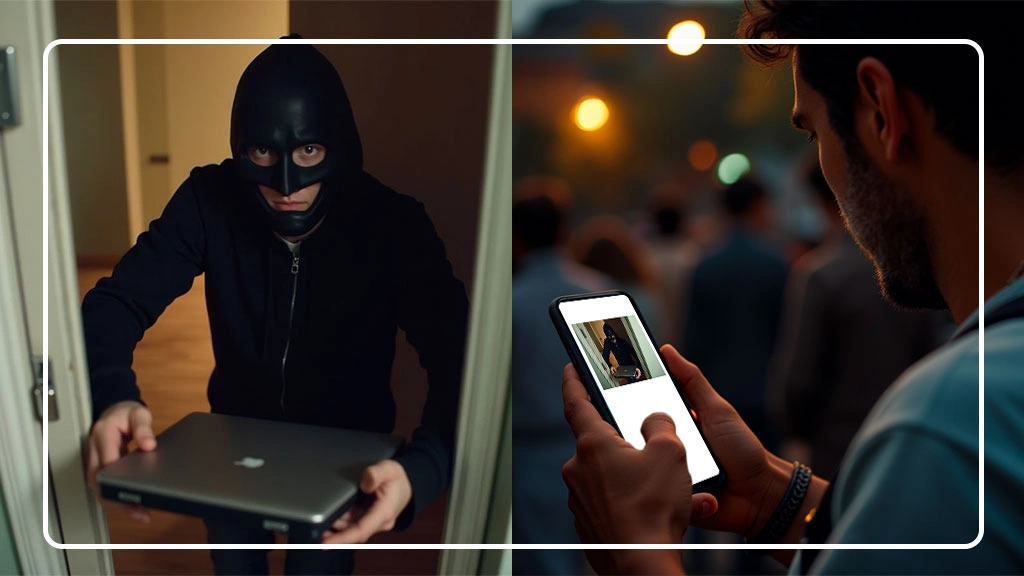
یکی از مهمترین دغدغههای افراد پس از وقوع سرقت، دسترسی به فیلم دوربین مداربسته و بازبینی تصاویر برای شناسایی سارق یا بررسی چگونگی وقوع حادثه است. اما اگر تصاویر دوربین مداربسته شما در زمان سرقت آسیب دیده یا به سرقت رفته باشد، چطور میتوانید به آنها دسترسی پیدا کنید؟ در این مقاله، سه ترفند کاربردی برای دیدن فیلم دوربین بعد از سرقت را بررسی میکنیم تا مطمئن شوید که حتی در بدترین شرایط هم تصاویر دوربین شما امن و قابل دسترسی خواهند بود.
3 ترفند دیدن فیلم های دوربین مداربسته بعد از سرقت
-
ذخیره تصاویر روی لپتاپ با نرمافزار تحت ویندوز اسفیورد
یکی از سادهترین و موثرترین روشها برای جلوگیری از دست رفتن تصاویر دوربین مداربسته و دیدن فیلم دوربین بعد از سرقت، ذخیره آنها روی لپتاپ است. با استفاده از نرمافزار تحت ویندوز دوربینهای اسفیورد، میتوانید تصاویر دوربین خود را مستقیماً روی لپتاپ ذخیره کنید. این روش به شما اجازه میدهد حتی زمانی که در محل حضور ندارید، تصاویر را از راه دور دریافت و ذخیره کنید. مهم نیست کجا هستید؛ کافی است نرمافزار را روی لپتاپ خود نصب کرده باشید تا تصاویر به صورت خودکار ذخیره شوند و امن باقی بمانند.

-
استفاده از دستگاه ضبط کننده تحت شبکه (NVR)
یکی دیگر از راهحلهای حرفهای برای جلوگیری از سرقت یا از دست رفتن تصاویر، اتصال دوربینهای بیسیم اسفیورد به یک دستگاه ضبط کننده تحت شبکه (NVR) است. این دستگاه تصاویر دوربینها را به صورت وایرلس دریافت و ذخیره میکند. از آنجا که این دستگاه به صورت فیزیکی در محل نصب میشود، پیدا کردن آن برای سارقین بسیار دشوار است. اتصال بیسیم دوربینها به NVR، علاوه بر امنیت بیشتر، امکان دسترسی آسان به تصاویر را نیز فراهم میکند. بنابراین، حتی اگر دوربینها آسیب ببینند، تصاویر شما همچنان در دستگاه NVR ذخیره شده و قابل بازبینی خواهند بود.

-
ضبط تصاویر روی گوشی موبایل
روش سوم و شاید راحتترین گزینه برای دیدن فیلم دوربین بعد از سرقت، استفاده از گوشی موبایل است. دوربینهای بیسیم اسفیورد این قابلیت را دارند که هنگام شناسایی حرکت، برای شما هشدار ارسال کنند. با دریافت این هشدار، میتوانید تصاویر را به صورت آنلاین مشاهده کرده و در صورت نیاز، آنها را مستقیماً روی گوشی موبایل خود ذخیره کنید. این ویژگی به شما امکان میدهد حتی در صورت سرقت یا تخریب دوربین، به تصاویر دسترسی داشته باشید و آنها را برای شناسایی سارقین یا ارائه به پلیس ذخیره کنید.
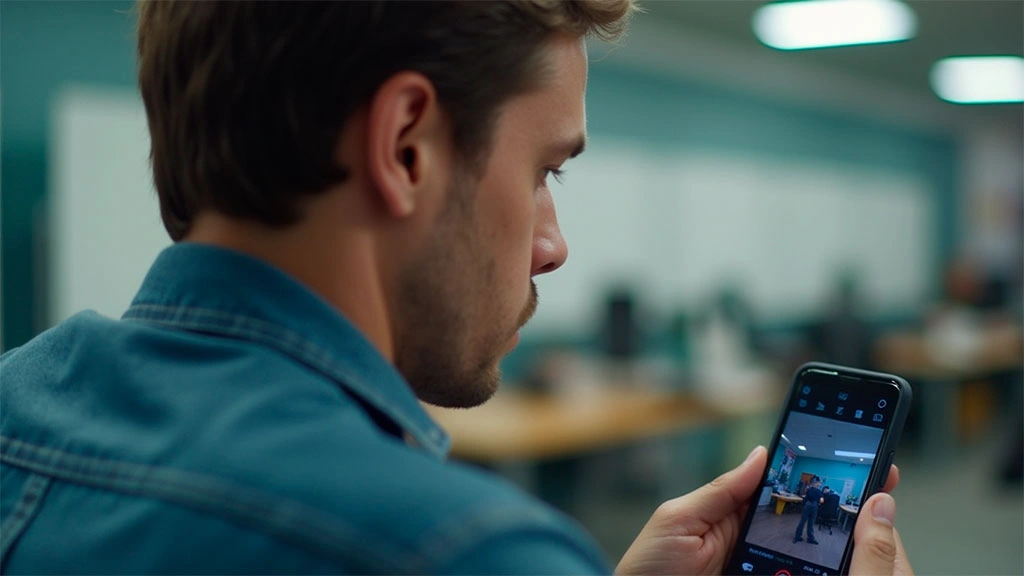
نتیجهگیری
دیدن فیلم دوربین بعد از سرقت، یک نیاز حیاتی برای شناسایی سارقین و بررسی وقایع است. با استفاده از روشهای فوق، میتوانید مطمئن باشید که تصاویر دوربین شما همیشه در دسترس خواهد بود، حتی اگر دوربینها به سرقت بروند. دوربینهای بیسیم اسفیورد با پیشرفتهای مانند اتصال به NVR، نرمافزار تحت ویندوز و قابلیت ارسال هشدار به موبایل، بهترین گزینه برای افزایش امنیت و اطمینان خاطر شما هستند. اگر به دنبال یک راهحل جامع و مطمئن برای حفاظت از خانه یا محل کار خود هستید، خرید دوربین مداربسته بیسیم اسفیورد را به شما توصیه میکنیم. امنیت شما، اولویت ماست!
اسفیورد، دیدن این ویدئوی جذاب را در تکمیل این مقاله به شما پیشنهاد می دهد
سوالات متداول
- چگونه تصاویر دوربین مداربسته را حتی پس از سرقت مشاهده کنیم؟
تصاویر را روی دستگاههای خارجی مانند لپتاپ یا موبایل ذخیره کنید. - چرا اتصال دوربینهای بیسیم به NVR توصیه میشود؟
به دلیل امنیت بالا و دشواری دسترسی به دستگاه توسط سارقین. - آیا تصاویر ذخیرهشده روی موبایل قابل انتقال به سایر دستگاهها هستند؟
بله، میتوانید به راحتی تصاویر را به لپتاپ یا فضای ابری منتقل کنید. - آیا نرمافزار تحت ویندوز دوربینهای اسفیورد نیاز به تنظیمات خاص دارد؟
خیر، نصب و راهاندازی آن بسیار ساده است و فقط نیاز به اتصال اینترنت دارد. - در صورت قطع اینترنت، آیا امکان ذخیره تصاویر وجود دارد؟
بله، با اتصال دوربین به NVR یا ذخیره روی حافظه داخلی، تصاویر همچنان ذخیره خواهند شد. - چه مدت تصاویر روی حافظه داخلی دوربین باقی میماند؟
بسته به ظرفیت حافظه، معمولاً بین 7 تا 20 روز. - آیا دوربینهای اسفیورد قابلیت ارسال هشدار به موبایل دارند؟
بله، این دوربینها هنگام شناسایی حرکت، هشدار ارسال میکنند. - آیا اتصال بیسیم دوربینها به NVR قابل اعتماد است؟
بله، این اتصال از پروتکلهای امنیتی استفاده میکند و کاملاً پایدار است. - چگونه میتوان تصاویر ذخیرهشده روی لپتاپ را بازیابی کرد؟
با استفاده از نرمافزار تحت ویندوز و انتخاب تاریخ مورد نظر، تصاویر قابل بازیابی هستند. - آیا دوربینهای اسفیورد برای محیطهای داخلی و خارجی مناسب هستند؟
بله، این دوربینها طراحی شدهاند تا در هر شرایط محیطی عملکرد خوبی داشته باشند.
مشکلات رایج و پاسخ برای حل
- مشکل: تصاویر دوربین مداربسته در زمان سرقت آسیب دیدهاند.
- راهحل: تصاویر را روی لپتاپ یا موبایل ذخیره کنید تا حتی در صورت آسیب دیدن دوربین، دسترسی داشته باشید.
- مشکل: سارقین دستگاه NVR را پیدا میکنند و آن را سرقت میکنند.
- راهحل: دستگاه NVR را در مکانی مخفی و امن نصب کنید.
- مشکل: تصاویر دوربین مداربسته به دلیل قطع اینترنت ذخیره نمیشوند.
- راهحل: از حافظه داخلی دوربین یا اتصال به NVR استفاده کنید.
- مشکل: هشدارهای دوربین بیسیم به موبایل ارسال نمیشود.
- راهحل: تنظیمات هشدار در نرمافزار دوربین را بررسی کنید و مطمئن شوید اتصال اینترنت برقرار است.
- مشکل: نرمافزار تحت ویندوز دوربین نصب نمیشود.
- راهحل: سیستم عامل لپتاپ را بررسی کنید و نسخه سازگار نرمافزار را دانلود کنید.
- مشکل: تصاویر ذخیرهشده روی موبایل کیفیت پایینی دارند.
- راهحل: تنظیمات کیفیت دوربین را بررسی کرده و رزولوشن را روی حالت بالا قرار دهید.
- مشکل: اتصال بیسیم دوربین به NVR دچار قطعی میشود.
- راهحل: فاصله دوربین تا دستگاه NVR را کاهش دهید و از تقویتکننده سیگنال استفاده کنید.
- مشکل: فضای ذخیرهسازی دوربین سریع پر میشود.
- راهحل: از کارت حافظه با ظرفیت بالا یا ذخیرهسازی روی لپتاپ استفاده کنید.
- مشکل: تصاویر دوربین مداربسته رمزگذاری نشدهاند و قابل دسترسی هستند.
- راهحل: از رمزگذاری پیشرفته دوربینهای اسفیورد استفاده کنید.
- مشکل: تصاویر ضبطشده قدیمی از دست رفتهاند.
- راهحل: از فضای ابری برای ذخیرهسازی طولانی مدت استفاده کنید.
این مقاله برایتان مفید بود؟
روی ستاره بزن تا امتیازت رو ثبت کنی!
میانگین امتیاز 5 / 5. امتیاز: 1
هنوز امتیازی ثبت نشده، شما اولین نفر باشید!










